PDFを簡単に作成できる便利なアプリ「CubePDF」。
しかしPCを起動するたびにアップデート通知が右下に出てきます。
更新が済んでもこの通知は消えません。
「この通知を消す方法は?」
「どこで設定変更するの?」
と迷ってしまう始末。
しかし、無事に設定の変更箇所を見つけました。
ここではその通知設定の変更方法について、画像つきで詳しく解説していきます。
スポンサーリンク
CubePDFのアップデート通知を消す方法は?更新しても起動時に出てくる!?
結論から言うと、いつものようにCubePDFを使う手順で通知の設定を変更する項目があります。
- 「印刷する」の処理をする
- 送信先に「CubePDF」を選択
- 通知の設定を変更する
これだけです。
画像つきの詳細を見ていきます
- 印刷画面を立ち上げ、CubePDFを選択します。
- CubePDFが立ち上がったら、「その他」のタブを選択。
- 「起動時にアップデートを確認する」のチェックを外し、左下の「設定を保存」。
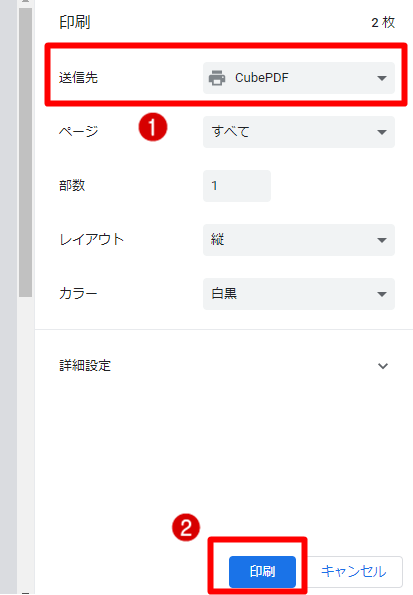
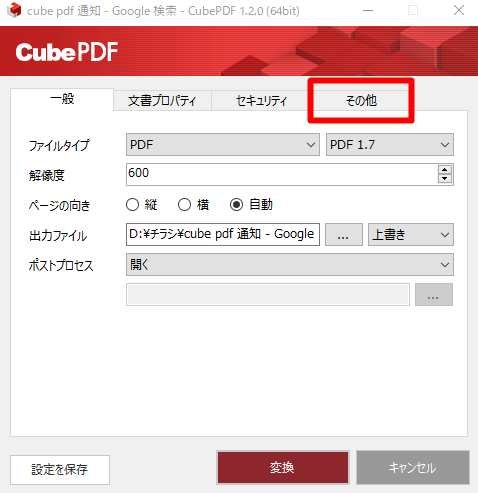
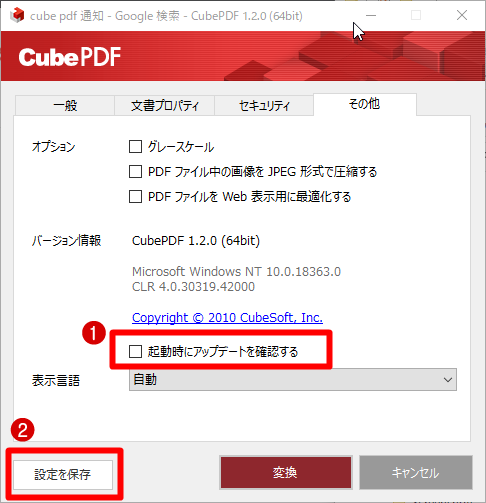
以上で完了です。
「変換」ボタンを押す必要はありません。
設定を保存したらそのままソフトを閉じてOKです。
スポンサーリンク
なぜ更新しても通知が消えない?
おそらくCubePDFの仕様でそうなっているのだと思われます。
上記の設定をそのままにしておくと、自動的に起動時に通知をするようになっているのかと。
アプリの更新が通知設定に反映されない仕様なのかもしれません。
まとめ
そもそもCubePDFアプリを立ち上げる手順が通常のアプリと違うため、思わず盲点となっていた設定でした。
しかし、一度分かってしまえばもう迷うことはないでしょう。
設定変更の仕方で無駄な時間を費やすことがないよう、この記事がお役に立てられたら幸いです。
※本ページはプロモーションが含まれています

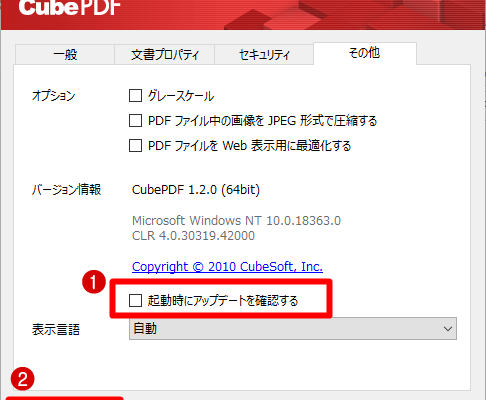


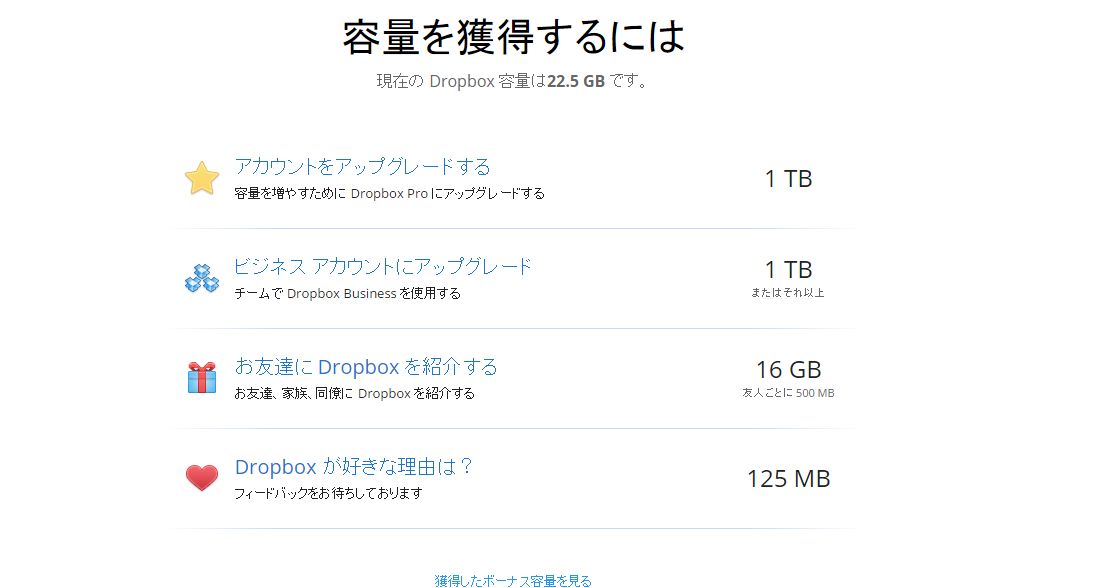

この記事へのコメントはありません。